Guia para migrar seu site WordPress para uma nova hospedagem
Publicados: 2021-08-27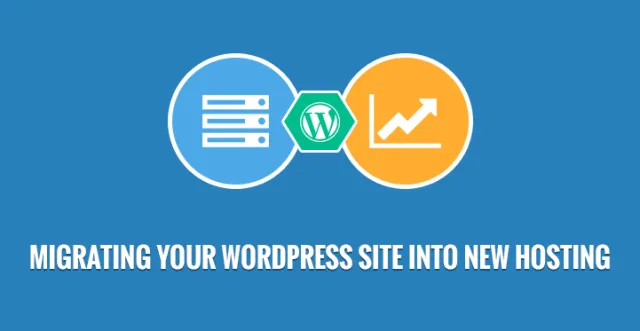
Este fato não pode ser negado que transferir o site para um novo host pode ser realmente estressante e cansativo.
No entanto, se você seguir uma série de etapas bem definidas e estruturadas, isso poderá ser feito com muita facilidade. Nesse cenário, sugere-se que você dedique algum tempo para preparar seu próprio site. Isso simplificará tudo e você não terá que se preocupar com as questões relevantes.
Tendo em mente a extrema necessidade de instruir as pessoas sobre este assunto, escrevemos este artigo para prestar assistência.
1. Faça backup dos arquivos do seu site

O primeiro e mais importante passo para migrar seu site WordPress para uma nova hospedagem é garantir que você faça backup de todos os aspectos do seu site. Você deve saber que esta etapa não é apenas uma boa prática, mas um requisito crucial ao tentar migrar o site WordPress.
A este respeito, existem muitos plug-ins que podem ajudá-lo a fazer backup do site. Mas, você deve saber que será necessário realizar o procedimento de forma manual. Use um programa FTP como o FielZilla , conecte-se ao seu servidor web e copie todos os arquivos para o seu computador local.
Neste ponto, deve-se notar que você deve copiar todos os arquivos, incluindo os que estão ocultos. Por exemplo, o arquivo .htcaccess está oculto.
Obtenha ajuda do programa FTP que você está usando e recupere-o. Este processo pode levar algum tempo. Depende totalmente da mídia carregada em seu site.
2. Exporte o banco de dados do WordPress
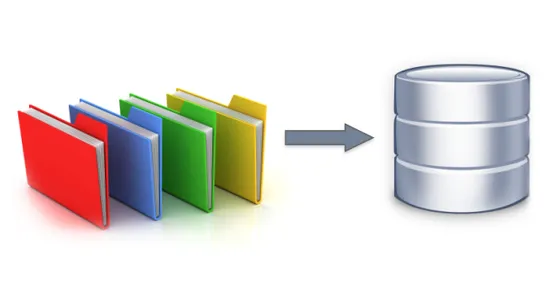
Este e um processo muito simples. Basta seguir as instruções dadas.
- Abra o cPanel
- Conecte-se
- Acesse o aplicativo phpMyAdmin
- Haverá um banco de dados que conterá sua instalação do WordPress
- Selecione isso e clique na guia “exportar” presente no menu de navegação
Agora clique no botão Ir
Agora, o processo de exportação será iniciado. Deve-se notar que, uma vez concluído este passo, você deve passar para o próximo.
3. Crie o banco de dados WordPress em seu novo servidor host

Antes da migração, é importante que seja criado o ambiente adequado para a instalação do WordPress. Para isso, é recomendável que você crie um banco de dados que possa armazenar todos os seus dados SQL.
No início, você é obrigado a fazer login no seu cPanel. Deve-se notar que este guia serve ao propósito de realizar a criação de banco de dados através do aplicativo MySQL Databases.
Se o host da web não suportar esse método, você deve entrar em contato e solicitar o procedimento.
Os passos são:
- Abrir banco de dados MySQL
- Tenha um novo banco de dados criado
- Escolha um nome apropriado
- Ter um novo usuário criado
- Agora, esta conta de usuário deve ser adicionada ao novo banco de dados com todos os privilégios
Certifique-se de salvar o nome do banco de dados, o novo nome de usuário do MySQL e sua senha. Será necessário em breve.
4. Edite o arquivo wp-config.php
Abra a pasta local que você baixou no seu computador. Localize o arquivo wp-config.php. Isso controla o acesso entre o banco de dados e o WordPress.
Copie este arquivo e armazene-o em outro local em seu computador. Ele será usado como backup se algo der errado durante o processo. Agora, abra o arquivo no local original com um editor de texto.
Faça as alterações indicadas abaixo:
A. Altere o nome do banco de dados Você deve localizar
define('DB_NAME', 'db_name');
Altere o db_name para o novo nome que você acabou de criar
B. Altere o nome de usuário do banco de dados Abaixo da linha acima, haverá.
define('DB_USER', 'db_user');
Altere o db_user para novo usernme.
C. Alterar a senha do usuário Edite a terceira linha.
define('DB_PASSWORD', 'db_pass');
Altere o db_user para a nova senha que você criou.
5. Importe seu banco de dados

Depois de ter um novo banco de dados, podemos finalmente iniciar o processo de importação. Siga os passos indicados:
- Acesse o cPanel
- Inicie o phpMyAdmin
- Selecione o novo banco de dados (presente na barra lateral esquerda)
- Depois de aberto, selecione a guia Importar (menu de navegação)
- Haverá Escolher Arquivo na seção Arquivo a Importar. Clique nisso
- Escolha o arquivo SQL que foi exportado
- Desmarque a importação parcial
- Defina o formato para SQL
- Clique no botão Ir
A importação será iniciada agora.
6. Carregue os arquivos do WordPress para o novo host
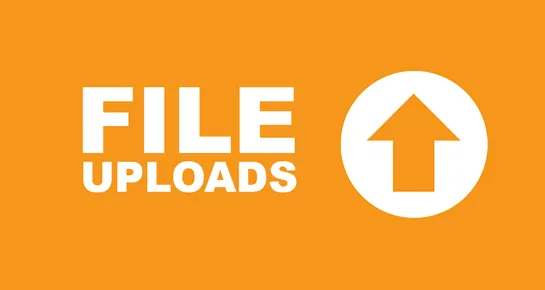
Depois de todas as etapas mencionadas, você pode finalmente começar a fazer o upload dos arquivos do seu site.
- Use o programa FTP para se conectar ao servidor
- Vá para a pasta que conterá os arquivos do site. Geralmente é a pasta public_html
- Agora carregue os arquivos
7. Vinculando a um novo URL e definindo um novo domínio
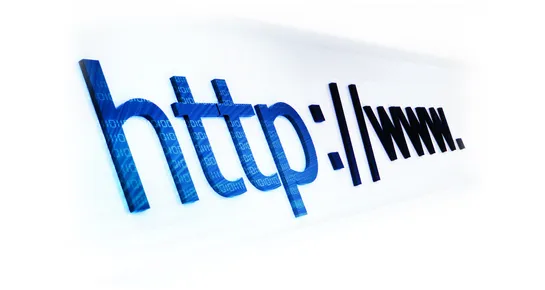
O processo de pesquisar e substituir o domínio antigo e substituí-lo pelo novo virá com outras tarefas também.

Por exemplo, a alternância nos valores da URL do site e da URL inicial. Isso garantirá que você não seja direcionado para o domínio antigo ao fazer login no novo.
8. Os toques finais
Existem dois componentes principais desta etapa e o intervalo entre eles dura vários dias.
É necessário que as configurações de DNS do domínio sejam reconfiguradas antes que o site possa ser usado no novo host. O processo depende do local onde o domínio está registrado.
Deve-se notar que o registrador de domínios deve ter todos os detalhes necessários para fazer essa alteração.
Neste ponto, é importante observar que as alterações feitas no DNS podem levar cerca de 48 horas para a propagação completa. Além disso, deve ser feito quando o tráfego é menor.
Durante este período, nenhuma alteração deve ser feita no site. Uma vez, 48 horas se passaram, você agora acessaria o novo host da Web ao se conectar ao seu site.
Após a confirmação de que foi bem-sucedido, você pode acessar o host antigo e excluir todos os arquivos e banco de dados relevantes. No entanto, deve haver um backup caso algo dê errado.
Embora as etapas fornecidas acima sejam tediosas, elas provavelmente são a melhor maneira para qualquer desenvolvedor do WordPress e provavelmente a única maneira de mudar sites para seus clientes criando despejo de banco de dados e arquivos e depois movendo de um host para outro.
Com o acesso CLI na maioria das empresas de hospedagem WordPress, muitos codificadores e desenvolvedores WordPress agora usam a interface CLI, que torna copiar e colar muito simples e fácil e reduz efetivamente a duração do tempo.
Assim, este é outro passo também pelo qual se pode mudar sites baseados em WordPress.
Atualmente, a maioria das empresas de hospedagem oferece migração fácil e gratuita para seus usuários quando eles compram uma nova conta deles.
Assim, a maioria dos usuários depende da hospedagem para realmente fazer a mudança do site de sua hospedagem anterior para a hospedagem atual para eles.
O último método que é para usuários que não são realmente desenvolvedores e não querem passar pelo incômodo das etapas acima e não têm muito dinheiro para contratar um desenvolvedor para mover seu site entre hosts é pelo uso de plugins.
Existem vários plugins que fazem o trabalho de mover e migrar seu site WordPress de um lugar para outro, alguns deles a serem nomeados são All in one migration, Duplicator, WordPress Move e outros.
Esses plug-ins facilitam a vida de um desenvolvedor iniciante ou de usuários que não desejam usar etapas como as acima e ainda desejam migrar sites por conta própria sem esperar pela hospedagem.
Quando se trata de migrar seu site WordPress para uma nova hospedagem , o processo pode parecer longo, estressante e até tedioso às vezes.
É por isso que desenvolvemos este pequeno guia de postagem para ajudá-lo no processo. Migrar seu site WordPress para uma nova hospedagem não é algo simples que pode ser automatizado ou alcançado por meio de plugins de terceiros, mas há uma quantidade razoável de trabalho manual que você teria que realizar. Então vamos começar, certo?
- Faça backup de todos os arquivos importantes: A primeira coisa que você precisa fazer é fazer backup de todos os arquivos importantes relacionados ao seu site. Lembra daqueles que você usou para instalar o WordPress e criar seu próprio banco de dados? Você precisa fazer o backup de tudo. Use programas de FTP como o Filezila e conecte-se ao seu servidor e baixe todos os arquivos importantes, incluindo os ocultos, e salve-os.
- Exporte o banco de dados WordPress: Você precisa exportar seu banco de dados WordPress; neste ponto, você já deve estar familiarizado com seu aplicativo phpMyAdmin, então use o mesmo para exportar o banco de dados. E uma vez que o processo foi iniciado, você pode passar para a próxima etapa.
- Crie o banco de dados no novo servidor host: No entanto, antes de migrar para um novo host, você precisa criar um ambiente adequado para seu banco de dados WordPress. Então você precisa criar um banco de dados que possa armazenar todos os seus dados SQL com segurança.
E ao criar seu banco de dados, nomeie-o adequadamente e, ao mesmo tempo, crie um novo ID de usuário e senha para você. Você precisará guardar isso com cuidado, pois precisará dessas informações mais tarde.
Você também precisa editar o arquivo wp-config.php, pois ele controla o acesso entre seu WordPress e seu banco de dados.
Você precisa abrir o arquivo em seu local original e alterar o nome do banco de dados, id de usuário e senha, os mesmos que você selecionou anteriormente.
- Importar: agora você pode importar seu banco de dados e migrar seu site WordPress para o novo host.
- Configurações de DNS: Você também precisa definir suas configurações de DNS para poder acessar o site certo e não redirecionar para o antigo.
Os registros DNS podem demorar um pouco para atualizar seus registros, mas devem ser atualizados em 48 horas ou mais. Então, essencialmente, não deve levar mais de dois dias para você migrar completamente seu site WordPress para o novo host.
É verdade que o processo pode parecer complicado, mas não há como contornar o fato de que isso deve ser feito manualmente. Se você achar o processo complicado, você sempre pode pedir a um programador para dar uma mão e ajudá-lo a configurá-lo.
É bastante simples e antes de iniciar o processo, você precisa ter certeza de manter cópias de backup de todos os arquivos importantes.
E também em caso de quaisquer outros problemas ou esclarecimentos, você sempre pode entrar em contato com o suporte do WordPress ou verificar seus arquivos de ajuda.
